운영자로서 Dynamics 365 Guides에서 단계 카드로 방향 잡기
운영자가 Dynamics 365 Guides HoloLens 앱을 사용하여 가이드를 열면 단계 카드가 표시됩니다. 단계 카드는 가이드에서 수행하는 모든 작업의 허브입니다. 단계 카드는 작업을 완료하기 위해 따르는 지침을 제공합니다. 또한 다음 및 뒤로와 같이 가이드를 탐색하는 데 사용하는 두 개의 버튼도 포함되어 있습니다. 작업의 단계를 진행하면 단계 카드가 HoloLens에서 사용자를 따라다니며 필요한 곳에 지침을 보관합니다.
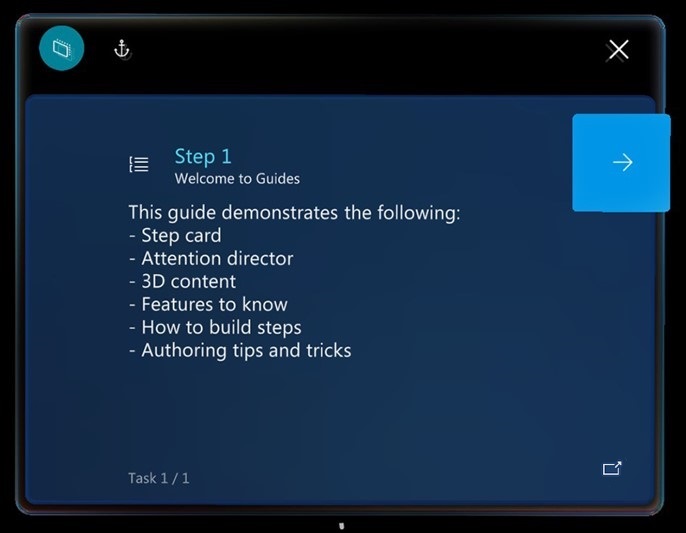
참고
단계 카드에서 뒤로 버튼을 누르면 가장 최근에 방문한 단계로 돌아갑니다(웹 브라우저의 뒤로 버튼과 유사함).
단계 카드 개요
다음 및 뒤로 버튼 외에도 단계 카드에는 작업을 수행하는 데 도움이 되는 여러 가지 버튼과 사용자 인터페이스(UI) 요소가 포함되어 있습니다.
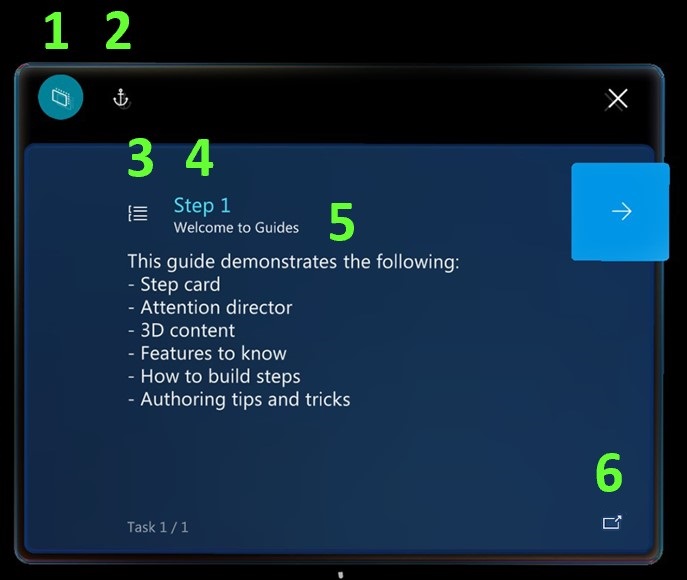
단계 카드의 버튼 및 기타 UI 요소에 대한 설명은 다음과 같습니다.
| 번호 | UI 요소 | 이름 | 목적 |
|---|---|---|---|
| 1 |  |
팔로우 모드 | 단계 카드를 따라 다니도록 하거나 한 위치에 고정시킵니다. 팔로우 모드를 끄면 단계 카드는 원래 위치에 유지됩니다. 언제 어디로든 단계 카드를 이동할 수 있습니다. 탐색 모음을 사용하여 잡으면 됩니다. 자세한 내용은 이 항목의 후반부에 있는 "팔로우 및 고정" 섹션을 참조하십시오. |
| 2 |  |
앵커 버튼 | 가이드를 다시 고정(다시 정렬)합니다. HoloLens는 때때로 추적 기능이 손실되어 홀로그램이 잘못 맞춰질 수 있습니다. 이 문제를 해결하려면 앵커를 다시 응시하여 가이드를 다시 고정해야 합니다. 자세한 내용은 가이드 고정을 참조하세요. |
| 3 |  |
개요 | 개요 페이지로 이동합니다. 개요 페이지를 사용하여 가이드를 빠르게 탐색할 수 있습니다. 다음 그림은 Pylon 배선 가이드의 개요 페이지를 보여줍니다.
|
| 4 |  |
단계 카운터 | 작업에서 어떤 단계에 있는지 보여줍니다. |
| 5 |  |
작업 이름 | 진행 중인 작업의 이름을 보여줍니다. |
| 6 |  |
작업 버튼 | 웹 사이트, 이메일, 가이드, 사용자 지정 앱 또는 Power Apps 링크를 추가합니다. |

